
iPad ile Giriş yapma ve iCloud.com’u kullanma
iCloud için sistem gereksinimleri başlıklı Apple Destek makalesinde önerilen bir web tarayıcısıyla iCloud.com’a giriş yaparak iCloud’u dilediğiniz yerden kullanabilirsiniz.
Tablette kullanılabilen uygulamalar ve özelliklerin listesi için bkz. iCloud.com nedir?
iCloud.com’a giriş yapma
iCloud.com adresine gidin, ardından aşağıdaki yöntemlerden birini kullanarak Apple Hesabı girişinizi yapın:
Herhangi bir tarayıcıda: Bir e-posta adresi veya telefon numarası ve parolanızı girin.
Safari: Face ID veya Touch ID’yi kullanın (bu özellikleri destekleyen bir aygıtta giriş yaptıysanız).
Google Chrome veya Microsoft Edge’in desteklenen sürümleri: E-posta adresinizi veya telefon numaranızı girin ve bir QR kodunu taramak için “Geçiş Anahtarı ile Giriş Yap”a dokunun (iCloud Anahtar Zinciri’ni açtıysanız ve iOS 17, iPadOS 17 veya sonraki bir sürümü yüklü bir iPhone veya iPad’iniz varsa).
İki faktörlü kimlik doğrulamayı veya iki aşamalı doğrulamayı ayarladıysanız güvenilir bir aygıta veya telefon numarasına gönderilen kodu girerek veya bir güvenlik anahtarı kullanarak kimliğinizi doğrulamak için ekrandaki talimatları izleyin.
Güvenilir aygıtınızı kaybetseniz bile Aygıtları Bul butonuna dokunarak Aygıtları Bul’u kullanmaya devam edebilirsiniz. Bkz. iCloud.com’da Aygıtları Bul’a giriş yapma.
Apple Hesabı için iki faktörlü kimlik doğrulama, Apple Hesabı için iki aşamalı doğrulama ve Apple Hesabı için güvenlik anahtarları hakkında başlıklı Apple Destek makalelerine bakın.
Aradığınız uygulamaları ve verileri görmüyorsanız
iCloud.com’a giriş yapmak için kullandığınız aygıta ve hesaba bağlı olarak, farklı uygulamalara ve özelliklere erişebilirsiniz. Aradığınızı göremiyorsanız aşağıdakilerden herhangi birinin doğru olup olmadığına bakın:
Farklı bir aygıt ile giriş yaptınız: iCloud’a bir bilgisayardan veya telefondan giriş yaparsanız tablet kullanarak giriş yaptığınızdan farklı uygulamalara ve özelliklere erişiminiz olur.
Yalnızca web tabanlı hesabı kullanarak giriş yaptınız: Bir Apple aygıtında Apple Hesabı’nıza giriş yapmadıysanız iCloud.com sitesine yalnızca web tabanlı erişiminiz olur.
Farklı bir Apple Hesabı’nı kullanarak giriş yaptınız: Birden fazla Apple Hesabı’nız varsa aradığınız verilere sahip hesapla iCloud.com adresinde giriş yaptığınızdan emin olun. Örneğin, iPhone’unuzda iCloud Fotoğrafları’nda sakladığınız fotoğrafları görmek istiyorsanız iCloud.com’a, iPhone’unuzda giriş yapmış olduğunuz Apple Hesabı ile giriş yaptığınızdan emin olun. Tüm aygıtlarınızda iCloud’a giriş yapma başlıklı makaleye bakın.
iCloud için İleri Düzey Veri Koruma’yı açtınız: iCloud için İleri Düzey Veri Koruma’yı açtığınızda, web’deki verilerinize erişimi otomatik olarak kapatırsınız, böylece iCloud.com’da sadece iPhone'umu Bul ve iCloud Ayarlarını görebilirsin. iCloud.com’da tüm uygulama ve özellikleri görmek istiyorsanız aygıtınızdaki iCloud ayarlarından iCloud Verilerine Web’de Eriş özelliğini açabilirsiniz. (iCloud için İleri Düzey Veri Koruma açık kalabilir.) iCloud verilerinize web üzerinden erişimi yönetme başlıklı Apple Destek makalesine bakın.
iCloud.com’da farklı bir uygulamaya veya özelliğe geçiş yapma
iCloud.com’a giriş yaptıktan sonra uygulamalara, iCloud+ özelliklerine ve daha fazlasına kolayca erişebilirsiniz. Şunlardan birini yapın:
iCloud.com ana sayfasında, kullanmak istediğiniz uygulamanın veya özelliğin kutucuğuna dokunun.
İpucu: Ayrıca bir kutucuğun içine de dokunabilirsiniz, örneğin, Notlar kutucuğundaki bir nota dokunarak o notu doğrudan açabilirsiniz.
iCloud.com’da araç çubuğundaki
 butonuna ve ardından başka bir uygulamaya veya özelliğe dokunun.
butonuna ve ardından başka bir uygulamaya veya özelliğe dokunun.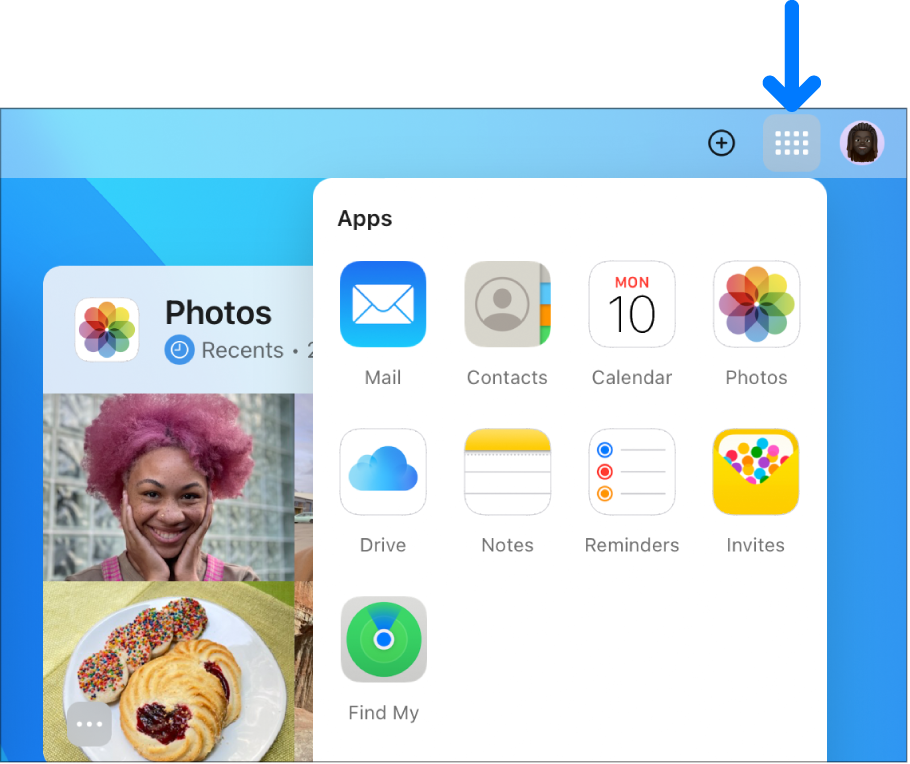
iCloud.com’dan çıkış yapma
Apple Hesabı fotoğrafınıza veya iCloud.com penceresinin sağ üst köşesindeki ![]() butonuna dokunun ve ardından aşağıdakilerden birini yapın:
butonuna dokunun ve ardından aşağıdakilerden birini yapın:
Şu anda kullandığınız tarayıcıdan çıkış yapın: Çıkış Yap’ı seçin.
Giriş yapmış olduğunuz tüm tarayıcılardan çıkış yapma: iCloud Ayarları’na dokunun, Tüm Tarayıcılarda Çıkış Yap’a ve ardından Çıkış Yap’a dokunun.